Revisar una factura de Contratista como una Administrador (heredado)
Procore interno SOLAMENTE
Esta página detalla la experiencia heredada de las facturas de contratistas. Para los clientes de Procore con la experiencia modernizada, consulte https://support.procore.com/products...-administrator
Objetivo
Aprobar o rechazar las partidas en una requisición de subcontratista utilizando la herramienta Contratos del proyecto.
Contexto
Si es responsable de administrar las requisiciones de los subcontratistas de su proyecto para garantizar la precisión, puede aprobar o rechazar partidas en la factura. Para realizar una revisión como administrador de facturas, su cuenta de usuario de Procore debe tener asignados los permisos de usuario requeridos que se describen a continuación. Una vez asignados estos permisos, puede navegar hasta la factura utilizando la herramienta Contratos del proyecto o la herramienta Facturación del proyecto. Este tutorial le muestra cómo revisar las facturas de su proyecto utilizando la herramienta Contratos.
Aspectos para tener en cuenta
- Permisos de usuario requeridos:
- Para revisar la requisición de un subcontratista como administrador de facturas desde la herramienta Contratos, los permisos de nivel "Administrador" en la herramienta Contratos del proyecto.
- Información Adicional:
- Para revisar el estatus de la revisión de la partida como un "Contacto de facturación", consulte Revisar una requisición de subcontratista como un contacto de facturación.
- Para saber cómo revisar una factura de subcontratista desde la herramienta Facturación del proyecto, consulte Revisar una requisición como administrador.
Requisitos previos
- Crear una factura Contratista
- Coloque la factura en la estatus En revisión . Consulte ¿Cuáles son los estados predeterminados de las facturas de Procore?
Pasos
- Navegue hasta la herramienta Contratos del proyecto.
- Haga clic en la pestaña Contratos.
- Busque el orden de compra o subcontrato con la factura en la tabla contratos. Haga clic en su enlace Número para abrirlo.
- En la orden de compra o contrato, haga clic en la pestaña Facturas.
- En la tabla "Facturas (requisiciones)", ubique la factura a revisar. Luego haga clic en Ver .
- Haga clic en la pestaña Detalle.
- Haga clic en el botón Editar.
- En la tabla Partidas, apruebe o rechace cada partida de la factura de la siguiente manera:
- Para aprobar un partida:
- Haga clic en la marca de verificación VERDE para que aparezca en un círculo
 .
.
O
- Haga clic en la marca de verificación VERDE para que aparezca en un círculo
- Para rechazar una partida:
- Haga clic en la 'x' ROJA para que aparezca en un círculo
 .
. - Ingrese una razón en el cuadro Dejar una razón por la cual .
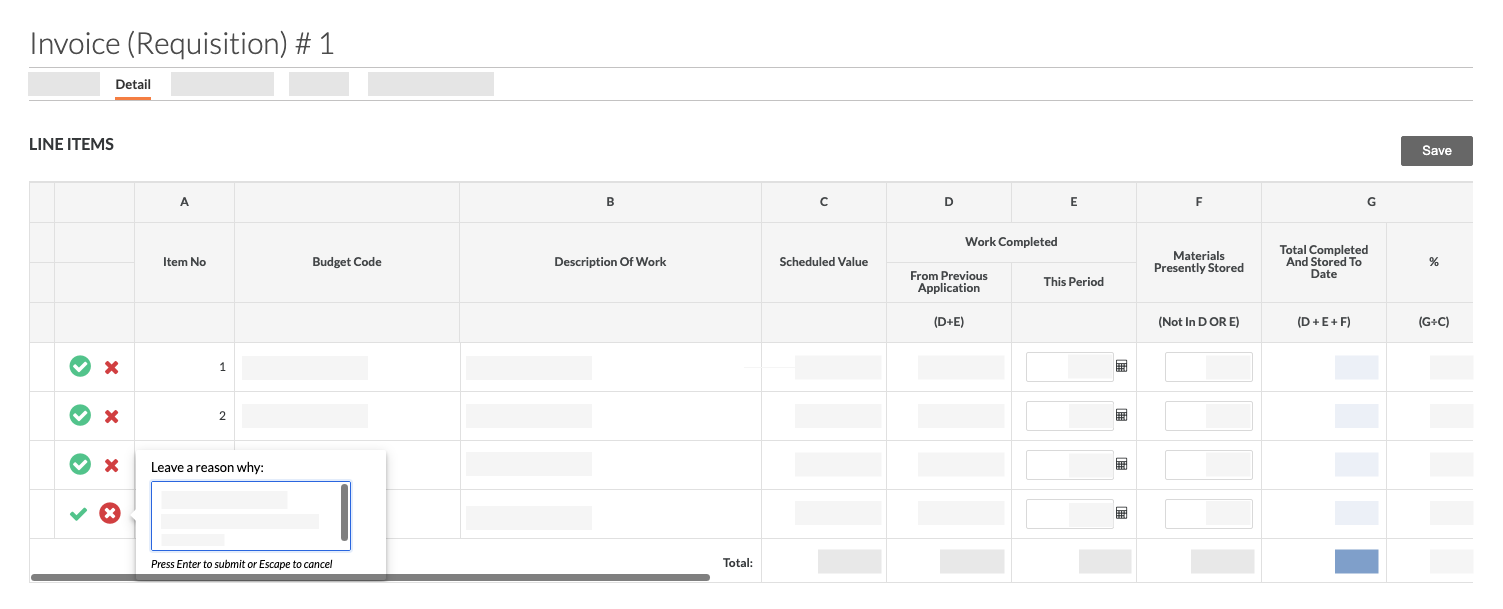
Importante
- Los comentarios ingresados en el cuadro "Dejar un motivo por el cual" NO se incluyen en el correo electrónico automatizado que se envía al contacto de la factura. Sin embargo, puede exportar un PDF que incluya una tabla de "Razones de la diferencia" que muestra los comentarios tal como se ingresaron.
- Presione ENTER para enviar su explicación de por qué rechazó la partida.
Nota:
- Si ha activado la opción "Mostrar montos reclamados por los subcontratistas" en la página Configurar ajustes de la herramienta Facturación del proyecto, aparece la columna "Monto propuesto".
- La columna "Monto propuesto" puede reflejar qué se envió un contacto de la factura, un usuario con 'Administrador' nivel de permisos puede ajustar las columnas "Trabajo completado este período" y "Materiales almacenados actualmente" por separado para establecer las cantidades adecuadas.
- Haga clic en la 'x' ROJA para que aparezca en un círculo
- Para aprobar un partida:
- Haga clic en Guardar.
- En la ventana emergente Finalizar revisión , actualice el estado según sea necesario y agregue cualquier información en el cuadro Comentarios generales .
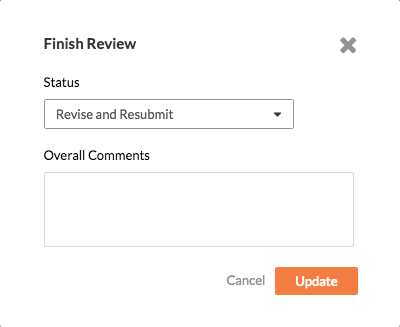
- Haga clic en Actualizar para completar la revisión.
Notas
- Si rechazó alguna de las partidas, Procore establecerá automáticamente el estatus en Revisar y volver a enviar. El sistema también envía una notificación por correo electrónico para que el colaborador intermedio pueda revisar y volver a enviar una factura como contacto de factura.
- Si aprobó todas las partidas, Procore establecerá automáticamente el estatus en En revisión.

